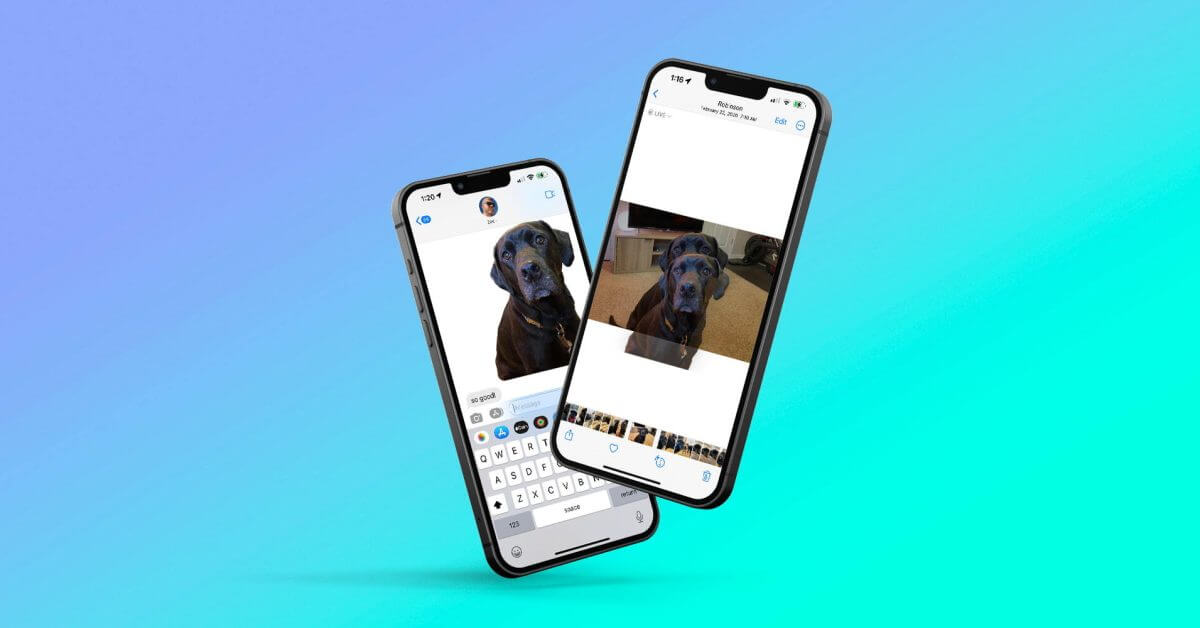Вы всегда могли использовать теги в Apple Notes, но теперь создается впечатление, что приложение обращает внимание и будет настолько полезно в iOS 15 и macOS Monterey, что тегирование станет привычкой.
Еще до того, как Apple Notes превратилась из шутки Comic Sans в то мощное приложение, которым она является сейчас, вы могли использовать теги. И люди сделали.
Любое приложение для заметок, как правило, изо всех сил пытается оставаться быстрым в использовании, когда у вас много заметок. Дело не в том, что приложение действительно тормозит, ничего из того, что вы добавляете, на самом деле не проверяет ресурсы вашего Mac или iPhone. Но работа по поиску того, что вы хотите, становится все труднее.
Отсюда теги. При желании вы можете написать слово в конце заметки, в которой что-то вам об этом рассказывается. Срочный. Законченный. Секрет. Все, что ты любишь.
Поскольку Apple Notes обычно предназначен только для вас, вы можете делать все, что угодно. Но завтрашний «ты» может не вспомнить, о чем думал сегодняшний «ты», поэтому был также символ решетки или фунта.
Вы можете вспомнить хэш из таких пользователей, как Twitter, и он может быть таким же в Notes. Вставьте символ # перед словом, и вы поймете, что это тег, а не случайное слово в конце заметки. Что вы не собирались писать еще одно предложение, но вас отозвали.
Теперь произошло то, что Apple Notes официально приняла этот тег, и когда вы пишете символ #, за которым следует слово, приложение выполняет с ними определенные действия.
Очевидно, например, что если вы вообще удосужились это сделать, вам придется искать эти теги позже. Теперь это все еще так, но Notes поможет вам гораздо больше, потому что теги теперь активны.
Как написать тег в заметках на macOS Monterey или iOS 15
Напишите заметку, как обычно. Подумайте об одном слове или очень короткой фразе, описывающей ее, например, «Срочно». Введите # срочно и нажмите пробел или нажмите Return.
Когда вы это сделаете, текст тега станет желтым. Важно отметить, что символ # должен быть прямо напротив слова, пробелов быть не может.
И вы можете написать тег любой длины, вы можете сделать все предложение одним тегом, но вы не можете включать пробелы. Так что «#CustomerOrder» — это хорошо, «#Customer Order» — нет.
Отсутствие пробелов — единственное правило. Нет ограничений на количество тегов, которые у вас есть, нет ограничений на то, проводите ли вы весь день, добавляя и удаляя их.
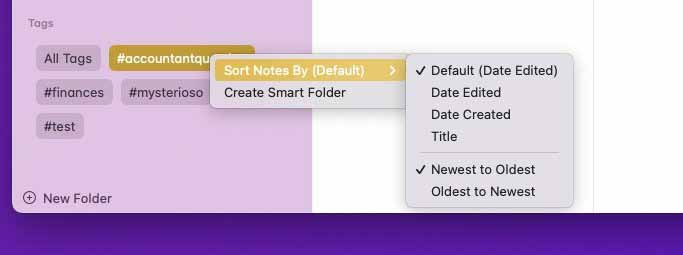
Найдите теги в группе в нижней части списка папок Notes, где вы также можете создавать их умные коллекции.
Убедитесь, что список папок открыт в Notes. Если это не так, на Mac выберите «Просмотр», «Показать папки» в iOS, нажмите на слово «Папки» в верхнем левом углу экрана. В обоих случаях прокрутите страницу до самого низа. список в новый раздел под названием Теги Нажмите или коснитесь Все теги, или Щелкните или коснитесь, чтобы выбрать один или несколько тегов, которые вы ищете
Если вы щелкнете или коснетесь двух или более тегов, вам будут показаны только те заметки, в которых есть все они. Это поиск с логическим И, пока не существует способа выполнить ИЛИ и, таким образом, показать заметки, в которых есть любые конкретные теги в.
Однако есть способ сократить количество раз, когда вам нужно запоминать точный набор тегов, которые вы продолжаете искать. Вы можете создать умную группу.
На Mac щелкните, чтобы выбрать один, два или несколько тегов. Затем щелкните правой кнопкой мыши и выберите «Создать смарт-папку».
В настоящее время на iPhone вам нужно сначала прокрутить вниз до списка всех тегов, а затем нажать, чтобы выбрать один. Это перенесет вас на новую страницу, на которой вы можете нажать, чтобы выбрать больше.
Когда вы это сделаете, нажмите на значок с многоточием в правом верхнем углу и выберите из списка «Создать смарт-папку».
Теперь где-то вверху в вашем списке папок, на Mac или iOS, появится новая папка. Непонятно, почему он позиционируется там, где он находится, но вы можете перетащить его в любое место.
Вы также можете его переименовать. По умолчанию этой новой папке будет присвоено имя с выбранными вами тегами, но вы можете изменить это имя на любое другое.
И с этого момента каждый раз, когда вы пишете какую-либо заметку, содержащую эти теги, эта заметка будет отображаться в этой интеллектуальной папке. Это означает, что вы можете, скажем, безопасно хранить все заметки для разных клиентов в разных клиентских папках, но при этом видеть все срочные заметки в одном месте.
Если вы отметили их как # срочно. И сделал Срочную смарт-папку.

В любой заметке введите #, сразу за которым следует слово, и вы создали тег. Нажмите на него в списке внизу слева, и вы увидите все заметки с тем или иным тегом.
Умные папки для тегов похожи на любую умную папку или умный список воспроизведения. Вы можете удалить их в любой момент, и ничего из них не будет удалено. Это просто список для удобства, и когда он больше не удобен, вы можете отказаться от него.
Чтобы фактически удалить тег из списка «Все теги» внизу экрана, вы должны физически удалить тег из каждой заметки, в которой он находится.
Вы уже не хотите беспокоиться. Но ты должен.
Как и в случае с Finder, когда Apple представила в нем теги, этот список внизу Notes, вероятно, станет очень и очень длинным. Чем он длиннее, тем сложнее определить конкретный тег, и чем это сложнее, тем меньше вы будете это делать.
Так что, если тегирование не должно превратиться в однозначное чудо, есть определенные передовые практики.
Используйте только те теги, которые вам действительно нужны. Будьте последовательны в использовании тегов. Удалите теги, когда закончите.
Когда вы написали новую заметку, подумайте о том, что произойдет в будущем, когда вы захотите найти ее снова. Достаточно ли он отличительный, чтобы вы его запомнили? Тогда оставь это.
Если это одна из тысячи похожих заметок, поставьте ей метку.
Помните, что тегом может быть что угодно, любое слово или даже серия слов (без пробелов), если оно начинается с символа #. И каждый из созданных вами тегов получает свою собственную кнопку тега в списке «Все теги».
Так что сведите количество тегов к минимуму — а теперь решите, как вы собираетесь их называть. Если у вас есть 30 заметок с меткой «финансы», а также 75 заметок с меткой «финансы» в единственном числе, вы должны не забыть искать и то, и другое.
Сохраните свою память и умственные способности. Просто решите прямо сейчас, что вы всегда будете писать теги во множественном числе. Тогда вы никогда не будете читать список заметок #finances и задаваться вопросом, есть ли у вас только что помеченные #finance.
Если у вас также есть тег с тегом #money, значит, вы сами по себе.

Вы можете редактировать умные папки
Вы не можете делиться тегами как таковыми. Невозможно экспортировать список тегов, поэтому, например, вы не можете определить набор обычных тегов для использования всей вашей компанией.
Однако вы можете поделиться с кем-нибудь запиской. Когда вы это сделаете, если вы поместите в него тег, они увидят этот тег, а также их копию Apple Notes. Итак, теперь вы добавили в их список тегов.
Вряд ли Apple добавит возможность делиться списком тегов. Однако в процессе бета-тестирования может произойти что угодно — и пока мы находимся в процессе бета-тестирования, кое-что происходит.
Apple Notes — довольно надежное приложение, но в бета-версиях macOS Monterey оно несколько раз давало сбой при добавлении тегов. Несомненно, это будет исправлено к сентябрю или когда выйдет официальный релиз.
Кроме того, после этого все ваши заметки и все ваши теги будут на всех ваших устройствах, потому что вы обновили операционную систему до последней версии.
Однако до тех пор будут небольшие проблемы. Пока мы находимся на стадии бета-тестирования и до того, как вы переведете все свои устройства на новую ОС, не помечайте заметки, которые вы захотите видеть везде.
После добавления тега ваша заметка исчезнет из Apple Notes, если вы не используете iOS 14.5, iPadOS 14.5 и macOS 11.3 или новее. Дело не в том, что вы не сможете увидеть тег, вы вообще не сможете увидеть заметку.
Но затем, когда все ваши устройства будут обновлены, вы сможете видеть каждую заметку как обычно — а теперь и любую выбранную вами заметку с тегами.